9 วิธีในการเปลี่ยนที่อยู่ IP บน PC/Mac/Android/iPhone
เผยแพร่แล้ว: 2022-02-13ต้องการเปลี่ยนที่อยู่ IP? คุณสามารถเปลี่ยนที่อยู่ IP ของคุณบนพีซีหรือ Mac หรือ Android หรือ iPhone ได้อย่างง่ายดาย บทความนี้จะให้วิธีที่เป็นไปได้ทั้งหมดแก่คุณในการ เปลี่ยนที่อยู่ IP มีเหตุผลหลายประการที่คุณอาจต้องการเปลี่ยน ที่อยู่ IP และที่อยู่ IP หลาย ประเภท ที่คุณสามารถเปลี่ยนได้ สิ่งสำคัญคือต้องรู้ว่าคุณสนใจจะเปลี่ยนประเภทใดก่อนดำเนินการต่อ
สารบัญ
ที่อยู่ IP คืออะไร?
อุปกรณ์ทุกเครื่องที่เชื่อมต่อกับอินเทอร์เน็ตจะได้รับที่อยู่ IP ที่ไม่ซ้ำกันซึ่งช่วยให้อุปกรณ์ต่างๆ สามารถระบุและสื่อสารกันได้ ที่อยู่ IP ซึ่งกำหนดโดย Internet Assigned Numbers Authority (IANA) จะถูกแยกย่อยออกเป็นคลัสเตอร์เฉพาะประเทศ ซึ่งจะแยกย่อยเพิ่มเติมตามตัวระบุตำแหน่งเฉพาะของเมือง/เมือง
อุปกรณ์ทุกเครื่องที่เชื่อมต่อกับอินเทอร์เน็ตมีที่อยู่ IP เช่นเดียวกับเราเตอร์ อย่างไรก็ตาม เราเตอร์ไม่เพียงแต่มีที่อยู่ IP ของตัวเองเท่านั้น แต่ยังมีอุปกรณ์ที่เชื่อมต่ออยู่ด้วย
ที่อยู่ IP ประเภทใดบ้าง
ที่อยู่ IP มีสี่ประเภท ได้แก่ ที่อยู่ IP สาธารณะ ที่อยู่ IP ส่วนตัว ที่อยู่ IP แบบคงที่ และที่อยู่ IP แบบไดนามิก
- ที่อยู่ IP สาธารณะของคุณคือที่อยู่ที่คอมพิวเตอร์ของคุณเผยแพร่ไปยังเครือข่ายอื่น
- ที่อยู่ IP ส่วนตัวของคุณคือที่อยู่เฉพาะของคอมพิวเตอร์ของคุณภายในเครือข่ายไร้สายของคุณเอง
- ที่อยู่ IP ที่กำหนดโดยเซิร์ฟเวอร์ DHCP คือที่อยู่ IP แบบไดนามิก
- หากอุปกรณ์ไม่ได้เปิดใช้งาน DHCP หรือไม่รองรับ จะต้องกำหนดที่อยู่ IP ด้วยตนเอง ซึ่งในกรณีนี้จะเรียกว่าที่อยู่ IP แบบคงที่
คุณต้องซ่อนที่อยู่ IP เมื่อใด หรือ เหตุใดฉันจึงควรเปลี่ยนที่อยู่ IP ของฉัน
ป้องกันการติดตาม ISP หรือ Govt: รัฐบาลและผู้ให้บริการอินเทอร์เน็ต (ISP) สามารถติดตามกิจกรรมออนไลน์ทั้งหมดของคุณโดยค้นหาที่อยู่ IP ของคุณ นอกจากนี้ เมื่อทราบที่อยู่ IP แล้ว ทุกคนหรือเว็บไซต์ใดๆ ก็สามารถเห็นตำแหน่งทางกายภาพของคุณโดยประมาณได้ และนี่คือวิธีที่เว็บไซต์และแอปสามารถระบุแหล่งที่มาของการเข้าชมที่เข้ามาได้
เลิกบล็อกเว็บไซต์: สาเหตุยอดนิยมประการหนึ่งที่ทำให้ผู้คนเลือกที่จะเปลี่ยนที่อยู่ IP ของตนตั้งแต่แรกคือการเข้าถึงเว็บไซต์ที่อาจถูกบล็อก/เซ็นเซอร์ในประเทศของตน
เลี่ยงการจำกัดทางภูมิศาสตร์: มีแอพและเว็บไซต์เพียงไม่กี่ตัวที่จำกัดเนื้อหาที่ผู้ใช้สามารถเข้าถึงได้ในบางภูมิภาค ดังนั้น หากคุณท่องเว็บจากประเทศที่บริการของพวกเขาไม่พร้อมใช้งาน เพียงแค่เปลี่ยนที่อยู่ IP คุณสามารถเอาชนะข้อจำกัดทางภูมิศาสตร์และปลดบล็อกบริการสตรีมมิ่ง เช่น Netflix, Hulu, BBC, iPlayer ด้วยวิธีนี้ คุณยังสามารถหลีกเลี่ยงสถานที่ทำงานหรือข้อจำกัดของรัฐบาลบน Facebook, Snapchat และ Twitter สิ่งนี้มีประโยชน์อย่างยิ่งสำหรับผู้คนที่อาศัยอยู่ในภูมิภาคที่มีการเซ็นเซอร์อินเทอร์เน็ต เช่น จีนและอิหร่าน
การป้องกันข้อมูลประจำตัว: แฮกเกอร์สามารถใช้ที่อยู่ IP เพื่อติดตามและกำหนดเป้าหมายเฉพาะบุคคล บรรดาผู้ที่ให้ความสำคัญกับความเป็นส่วนตัวจะต้องซ่อนที่อยู่ IP และเป็นขั้นตอนหลักในการป้องกันตนเองจากผู้สอดแนมและผู้โจมตี
มีเหตุผลมากมายที่บุคคลจะซ่อนที่อยู่ IP เช่น ตำแหน่งทางภูมิศาสตร์ ป้องกันการติดตามเว็บ หลีกเลี่ยงรอยเท้าดิจิทัล หรือเลี่ยงการกรองเนื้อหา การแบน หรือบัญชีดำ
ในบทความนี้ เราจะพูดถึงรายละเอียดที่อยู่ IP ส่วนตัวและที่อยู่ IP สาธารณะอย่างละเอียด
- ต้องอ่าน: Dynamic IP Vs Static IP: ความแตกต่างที่คุณต้องรู้
คำแนะนำ: หากคุณไม่สนใจที่จะใช้จ่ายเพียงเล็กน้อยเพื่อความปลอดภัย เราขอแนะนำให้คุณใช้บริการ VPN เช่น NordVPN (ลิงก์ลดราคา 70%) ที่จะช่วยให้คุณเปลี่ยนที่อยู่ IP บนอุปกรณ์ทั้งหมดเช่น Windows, Mac, Android หรือไอโฟน
ไม่ต้องการใช้จ่ายเงิน อ่านบทความนี้ต่อเพื่อดูวิธีการฟรี
วิธีเปลี่ยนที่อยู่ IP
1. เปลี่ยนที่อยู่ IP สาธารณะของคุณโดยการรีเซ็ตโมเด็ม
สิ่งที่คุณต้องทำคือถอดปลั๊กโมเด็มและรอสักครู่
เมื่อคุณเสียบกลับเข้าไปใหม่และเปิดเราเตอร์ คุณมักจะได้รับที่อยู่ IP ใหม่
หากไม่เปลี่ยนแปลง หลังจากถอดปลั๊กแล้ว รอห้านาทีแล้วเสียบกลับเข้าไปใหม่ หากยังคงใช้งานไม่ได้ ให้ลองถอดปลั๊กข้ามคืนเป็นเวลา 8 ชั่วโมงหรือมากกว่านั้น
หากต้องการตรวจสอบว่า IP ของคุณมีการเปลี่ยนแปลงหรือไม่ เพียงทำตามคำแนะนำที่เราระบุไว้ในบทความด้านล่าง
- ที่เกี่ยวข้อง: วิธีค้นหาที่อยู่ MAC บน Windows
- 3 วิธีที่ดีที่สุดในการค้นหาที่อยู่ IP บน Mac
2. ซ่อนที่อยู่ IP ของฉันโดยใช้ Tor Browser
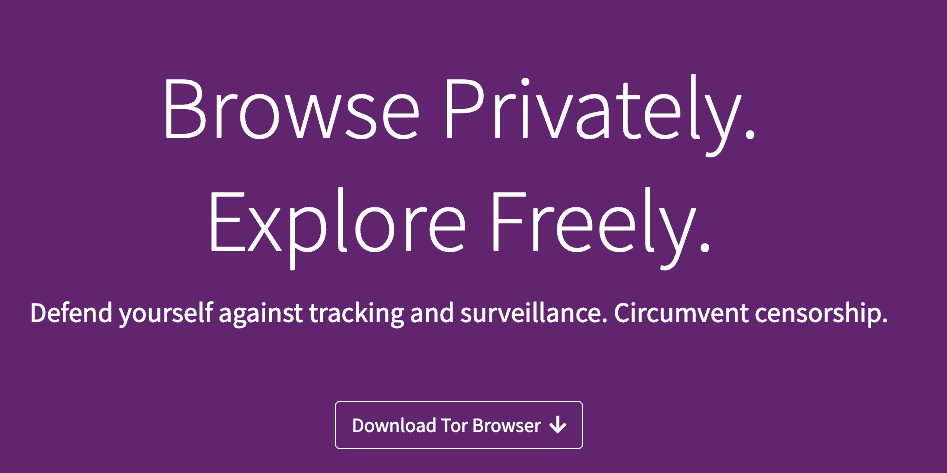
Tor Browser เป็นโครงการโอเพ่นซอร์สที่ใช้หลายโหนดในการประมวลผลข้อมูลของคุณ คุณต้องติดตั้งเบราว์เซอร์นี้ในคอมพิวเตอร์หรือ Mac หรือ Linux
เมื่อคุณท่องอินเทอร์เน็ตจากเบราว์เซอร์นี้ มันจะกำหนด IP ใด ๆ จากเครือข่าย tor ให้กับคอมพิวเตอร์ของคุณโดยอัตโนมัติ มันจะเข้ารหัสข้อมูลของคุณจากเบราว์เซอร์ของคุณไปยังเครือข่ายทอร์ แต่กลับเป็นไปไม่ได้ การป้องกันแบบสมบูรณ์จึงไม่สามารถใช้ได้เหมือนในบริการ VPN แต่คุณสามารถปิดบัง IP ของคุณ คุณสามารถปลดบล็อกเว็บไซต์ใดก็ได้ และคุณสามารถท่องอินเทอร์เน็ตโดยไม่เปิดเผยตัวตน
Tor เป็นซอฟต์แวร์โอเพ่นซอร์สจึงลดความเสี่ยงต่อช่องโหว่ มันถูกจัดเป็นชั้นด้วยการเข้ารหัสสำหรับงานหนัก ซึ่งหมายความว่าข้อมูลของคุณถูกจัดชั้นด้วยการรักษาความปลอดภัยและการปกป้องความเป็นส่วนตัว ในขณะที่มันหลบเลี่ยงการเซ็นเซอร์อินเทอร์เน็ตและปลดบล็อกเว็บไซต์ที่ถูกบล็อก ผู้คนจากทั่วทุกมุมโลกใช้ 'ทอร์' เพื่อค้นหาและซื้อผลิตภัณฑ์ และสื่อสารกับผู้อื่นด้วยการจำกัดการเข้าถึงอินเทอร์เน็ต มันยังอนุญาตให้เข้าถึงเว็บไซต์มืด .onion
เนื่องจาก Tor ใช้เครือข่ายรีเลย์แบบกระจาย ประสิทธิภาพของ Tor Browser จึงช้ากว่าเบราว์เซอร์ดั้งเดิมที่เชื่อมต่อโดยตรงกับอินเทอร์เน็ตมาก จำกัดเฉพาะการเข้าชมเว็บและอำนาจที่สูงกว่า และสามารถตรวจสอบกิจกรรมออนไลน์ของคุณได้ การรับส่งข้อมูลของคุณไม่ได้รับการเข้ารหัสอย่างสมบูรณ์ ดังนั้นจึงสามารถตรวจสอบการรับส่งข้อมูลได้
คุณสามารถตรวจสอบภาพหน้าจอด้านล่างสำหรับวิธีที่เบราว์เซอร์ tor ซ่อน IP ของคุณ เบราว์เซอร์ด้านซ้ายคือ Google chrome ซึ่งแสดงที่อยู่ IP ของฉัน ขวาบนคือเบราว์เซอร์ของ Tor ซึ่งแสดงที่อยู่ IP ที่ไม่ระบุชื่อ
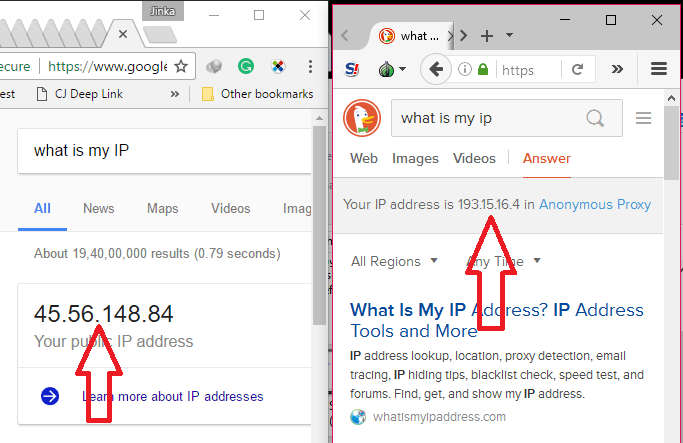
3. การเปลี่ยนที่อยู่ IP สาธารณะของคุณโดยใช้บริการ VPN
การใช้บริการ VPN อันดับต้น ๆ เป็นวิธีที่ดีที่สุดในการเปลี่ยนที่อยู่ IP ของคุณ พวกเขาปิดบังที่อยู่ IP ของคุณและให้ที่อยู่ IP แก่คุณจากส่วนอื่นของโลก พวกเขายังอนุญาตให้คุณท่องอินเทอร์เน็ตโดยไม่ต้องถูกติดตาม พวกเขาเข้ารหัสข้อมูลของคุณเพื่อไม่ให้ใครสามารถติดตามหรือแฮ็คคอมพิวเตอร์หรือข้อมูลของคุณได้ บริการ VPN ในปัจจุบันเป็นซอฟต์แวร์รักษาความปลอดภัยที่มีความสำคัญสูงสุดซึ่งสามารถข้ามข้อจำกัดของรัฐบาลในประเทศของคุณได้ มันสามารถปลดบล็อกเว็บไซต์ที่ถูกบล็อกในประเทศของคุณ
วิธีที่มีประสิทธิภาพที่สุดในการเปลี่ยนที่อยู่ IP ทางออนไลน์คือการเชื่อมต่อกับ VPN (เครือข่ายส่วนตัวเสมือน) เป็นวิธีที่สะดวกและมีประสิทธิภาพที่สุดในการปกป้องความเป็นส่วนตัวของคุณ เข้ารหัสข้อมูลของคุณ และเปลี่ยนตำแหน่งทางภูมิศาสตร์ของคุณ ไม่มีอะไรมากไปกว่าพร็อกซีเซิร์ฟเวอร์ที่ปลอดภัย (ผ่านช่องสัญญาณและการเข้ารหัส) ซึ่งไม่เพียงแต่ทำให้คุณเป็นส่วนตัวและปลอดภัยเท่านั้น แต่ยังช่วยให้คุณหลีกเลี่ยงข้อจำกัดต่างๆ ได้อย่างง่ายดาย การลงทะเบียนและการใช้ VPN เพื่อเปลี่ยนตำแหน่งเสมือนของคุณนั้นถูกกฎหมายอย่างสมบูรณ์ในเกือบทุกประเทศ
VPN มีการเชื่อมต่อกับเครือข่ายอื่น และเมื่อเชื่อมต่อ คอมพิวเตอร์ของคุณจะได้รับที่อยู่ IP ใหม่จากผู้ให้บริการ VPN คุณสามารถเลือกรับที่อยู่ IP จากประเทศหรือเมืองใดก็ได้ (โดยที่ผู้ให้บริการ VPN ของคุณมีเซิร์ฟเวอร์อยู่ในภูมิภาคนี้) ทุกการรับส่งข้อมูลจากคอมพิวเตอร์ของคุณกำหนดเส้นทางผ่านเครือข่าย VPN ดังนั้นที่อยู่ IP จริงของคุณที่กำหนดโดย ISP ของคุณจึงถูกซ่อนไว้
VPN ได้รับการออกแบบมาเพื่อเข้ารหัสการรับส่งข้อมูลเว็บขาเข้าและขาออกทั้งหมดของอุปกรณ์ของคุณ และอุโมงค์ข้อมูลผ่านเซิร์ฟเวอร์ที่คุณชื่นชอบ ทำให้ดูเหมือนว่าคุณกำลังเข้าถึงเว็บจากตำแหน่งนอกเมือง/เมืองปัจจุบันของคุณ นอกจากนี้ VPN ยังบล็อกคุกกี้ติดตามและทำให้ ISP, แฮกเกอร์, เว็บไซต์และหน่วยงานเฝ้าระวังตรวจสอบพฤติกรรมอินเทอร์เน็ตของคุณหรือติดตามตำแหน่งของคุณค่อนข้างยาก ไม่มีใครสามารถสอดแนมข้อมูลของคุณได้ และคุณสามารถเข้าถึงเว็บไซต์ที่จำกัดทางภูมิศาสตร์ได้ ดังนั้น VPN จะช่วยให้คุณออนไลน์ได้อย่างปลอดภัย
VPN ช่วยให้คุณใช้งานได้บนอุปกรณ์หลายเครื่อง (เช่น พีซี แท็บเล็ต และสมาร์ทโฟน) และมีผู้ให้บริการ VPN หลายร้อยราย (ทั้งแบบพรีเมียมและแบบฟรี) ที่คุณสามารถเลือกได้ บริการ VPN ที่เชื่อถือได้ต้องมีการสมัครสมาชิกซึ่งอาจมีค่าใช้จ่าย $3/เดือน ถึง $12/เดือน
เราได้ระบุบริการ VPN ที่ดีที่สุดไว้ที่นี่แล้ว หากคุณต้องการทางเลือกที่ถูกและดีที่สุด เราขอแนะนำให้คุณใช้ NordVPN ( ลิงก์ลดราคาพิเศษ 68% )
ต่อไปนี้คือผู้ให้บริการ VPN สองสามรายที่เราแนะนำ:
ก) NordVPN
NordVPN ( ลิงก์พิเศษ 68% ) มีมานานกว่า 10 ปีและเป็นตัวเลือกยอดนิยมในหมู่ผู้ใช้ด้วยคุณสมบัติ ราคา ประสิทธิภาพ และความปลอดภัย เป็นผู้ให้บริการที่มีความปลอดภัยสูงในการดำเนินงาน 1,850 เซิร์ฟเวอร์กระจายอยู่ใน 61 ประเทศ ให้บริการไคลเอนต์ที่มีคุณสมบัติหลากหลาย รวมถึงซอฟต์แวร์ดั้งเดิมสำหรับ Windows, macOS, iOS และ Android
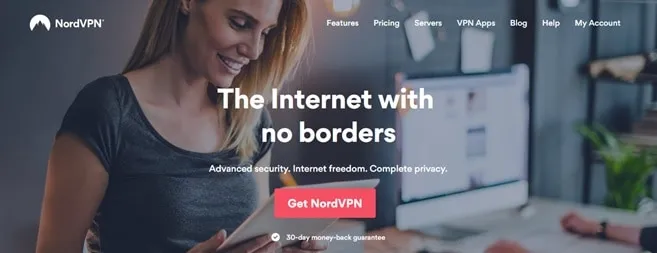
ผู้ให้บริการรายนี้ปฏิบัติตามนโยบายการไม่บันทึกข้อมูลการใช้งานอย่างเคร่งครัด ซึ่งหมายความว่าไม่มีบันทึกภายในของสิ่งต่างๆ เช่น เซสชันของผู้ใช้ การรับส่งข้อมูล หรือการประทับเวลา ไม่มีการจัดเก็บข้อมูลที่กล่าวหา
นอกจากนี้ยังมีฟีเจอร์ SmartPlay ที่สามารถใช้เพื่อหลีกเลี่ยงข้อจำกัดทางภูมิศาสตร์และปลดบล็อกบริการสตรีมจำนวนมาก Nord สามารถปลดบล็อก Netflix, Hulu และ BBC iPlayer ได้ คุณจะได้รับการสนับสนุนมากกว่า 6 อุปกรณ์ตามมาตรฐาน คิลสวิตช์อัตโนมัติ ตัวเลือกที่อยู่ IP เฉพาะ การป้องกันการรั่วไหลของ DNS ที่แข็งแกร่ง ส่วนขยายพร็อกซีที่เข้ารหัสสำหรับเบราว์เซอร์ Chrome และ Firefox พร้อมตัวเลือกการชำระเงินที่รวมถึง Bitcoin, PayPal และบัตรเครดิต
หากคุณต้องการทดลองใช้งาน NordVPN ให้ทดลองใช้งานฟรีสามวันซึ่งค่อนข้างซ่อนอยู่บนเว็บไซต์
คุณสามารถอ่านรีวิว NordVPN ของเราสำหรับรายละเอียดทั้งหมด ผู้อ่านของเราจะได้รับส่วนลดพิเศษสำหรับ NordVPN ผ่านหน้าคูปองส่วนลด NordVPN นี้
ข). ExpressVPN
ExpressVPN เป็นบริการ VPN ที่ดีที่สุดสำหรับความเร็ว ความเป็นส่วนตัว และการปลดบล็อก เป็นตัวเลือกที่ยอดเยี่ยมเนื่องจากแนวทางที่คำนึงถึงลูกค้าเป็นอันดับแรก การออกแบบที่ใช้งานง่าย ความเร็วที่รวดเร็ว และเครือข่ายเซิร์ฟเวอร์ขนาดใหญ่ สำนักงานใหญ่ตั้งอยู่ในหมู่เกาะบริติชเวอร์จิน บริษัทดำเนินการเซิร์ฟเวอร์มากกว่า 1,500 เซิร์ฟเวอร์กระจายอยู่ใน 94 ประเทศใน 145 แห่ง มีไคลเอนต์ที่ปรับแต่งมาอย่างดีมากมาย รวมถึงซอฟต์แวร์ดั้งเดิมสำหรับ Windows, MacOS, Linux, iOS, Android และแม้แต่ BlackBerry (แม้ว่าจะมีสองสามรุ่น) ExpressVPN ไม่ได้จัดเก็บบันทึกการรับส่งข้อมูลใด ๆ
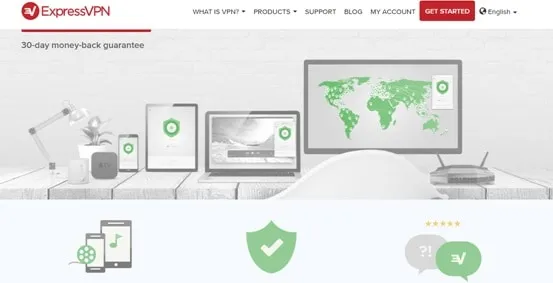
ExpressVPN ไม่มีการทดลองใช้ฟรี – แต่มีการรับประกันคืนเงินภายใน 30 วัน หากคุณไม่พอใจกับบริการ บริการ ExpressVPN รองรับการเชื่อมต่อพร้อมกันเพียงสามครั้งต่อผู้ใช้ และบริการของพวกเขามาพร้อมกับป้ายราคาระดับพรีเมียม การสมัครสมาชิกมีราคาแพงกว่าคู่ของพวกเขาเล็กน้อย แต่ถ้าคุณต้องการผู้ให้บริการที่เชื่อถือได้ รวดเร็วเป็นพิเศษและมีความปลอดภัยสูง ExpressVPN อาจเหมาะสมอย่างยิ่ง

คุณสามารถตรวจสอบการตรวจสอบ ExpressVPN ของเราสำหรับรายละเอียดทั้งหมดและหน้าคูปองส่วนลด ExpressVPN สำหรับข้อเสนอล่าสุด
ค). CyberGhost
CyberGhost เป็นบริการที่ใช้ภาษาโรมาเนีย/เยอรมัน ซึ่งให้บริการแก่ผู้ใช้ 10 ล้านคน และนำเสนอไคลเอนต์ที่มีฟีเจอร์หลากหลาย รวมถึงซอฟต์แวร์ดั้งเดิมสำหรับ Windows, MacOS, iOS และ Android ในขณะนี้ บริษัทมีเซิร์ฟเวอร์มากกว่า 1,100 เซิร์ฟเวอร์กระจายอยู่ใน 47 ประเทศ มีการกำหนดค่าที่น่าประทับใจ มาตรฐานการเข้ารหัสที่แข็งแกร่ง และยังไม่บันทึกพฤติกรรมของผู้ใช้และพฤติกรรมการท่องเว็บ
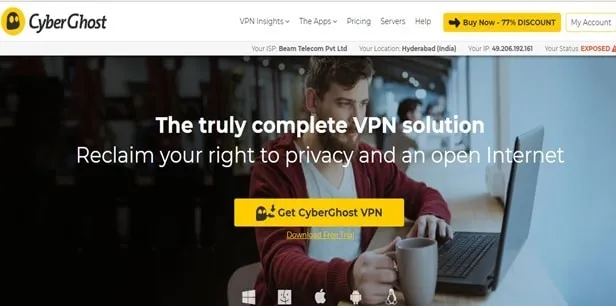
บริการ VPN ใช้ไม่ได้กับ Netflix แต่สามารถปลดบล็อก BBC iPlayer ได้ Torrents ได้รับการสนับสนุนบนเซิร์ฟเวอร์ส่วนใหญ่
หากคุณต้องการทดลองใช้บริการก่อนตัดสินใจซื้อ มีแผนบริการฟรี แม้ว่าจะมีข้อจำกัดบางประการ: คุณสามารถเชื่อมต่ออุปกรณ์ได้ครั้งละหนึ่งเครื่องเท่านั้น อาจทำงานช้ากว่าบริการเชิงพาณิชย์เต็มรูปแบบ และแสดงโฆษณา (ท่ามกลางข้อจำกัดอื่นๆ ). ข้อดีคือไม่มีข้อจำกัดในการใช้ข้อมูล นอกจากนี้ หากคุณสมัครรับข้อมูลแบบเต็ม จะมีการรับประกันคืนเงินภายใน 30 วันหากคุณไม่พอใจ
คุณต้องตรวจสอบรีวิว CyberGhost ของเราสำหรับรายละเอียดทั้งหมดและหน้าคูปองส่วนลด CyberGhost สำหรับข้อเสนอล่าสุด
ต่อไปนี้คือผู้ให้บริการ VPN อื่นๆ ที่เราแนะนำ:
- Hotspot Shield – ฟรี
- IPVanish (รับประกันคืนเงินภายใน 7 วัน) อ่านรีวิว IPVanish และหน้าคูปองส่วนลด IPVanish
- Hide My Ass (รับประกันคืนเงินภายใน 30 วัน)
- KeepSolid VPN ไม่ จำกัด
- PureVPN (รับประกันคืนเงินภายใน 7 วัน)
- SaferVPN (ทดลองใช้งานฟรี 24 ชั่วโมงหรือรับประกันคืนเงินภายใน 30 วัน)
- TigerVPN
- ทันเนลแบร์
- VyprVPN (ทดลองใช้ฟรีหรือรับประกันคืนเงินภายใน 30 วัน) อ่านรีวิว VyprVPN และตรวจสอบข้อเสนอ VyprVPN
- Windscribe – ฟรี
- เซนเมท. ตรวจสอบส่วนลด VPN ของ Zenmate
- ที่เกี่ยวข้อง: คู่มือการซื้อบริการ VPN 5 คะแนน
- 5 บริการ VPN ที่ดีที่สุดสำหรับการทอร์เรนต์ที่รองรับการรับส่งข้อมูลแบบ P2P
หากทุกอย่างล้มเหลวและคุณไม่ต้องการใช้พร็อกซีหรือ VPN คุณสามารถติดต่อผู้ให้บริการ ISP ของคุณได้ เพียงโทรหาพวกเขาและขอให้พวกเขาเปลี่ยนที่อยู่ IP ของคุณ
4. เปลี่ยนที่อยู่ IP ออนไลน์โดยใช้เซิร์ฟเวอร์ Anonymous Proxy ฟรี
พร็อกซีเซิร์ฟเวอร์ซึ่งบางครั้งเรียกว่า "พร็อกซีเปิด" หรือเพียงแค่ "พร็อกซี่" สามารถใช้เพื่อเปลี่ยนเส้นทางเบราว์เซอร์ของคุณ (Chrome, Firefox, Safari, Internet Explorer หรือ Edge) รอบตัวกรองเนื้อหาของบริษัทหรือโรงเรียน
พร็อกซีเซิร์ฟเวอร์จะช่วยคุณเปลี่ยนที่อยู่ IP ออนไลน์โดยไม่ต้องดาวน์โหลดซอฟต์แวร์ใดๆ
หากคุณกำลังเรียกดูผ่านพร็อกซี หมายความว่าคุณไม่ได้เข้าถึงเว็บไซต์โดยตรงและกำลังดำเนินการผ่านพร็อกซีระดับกลาง สิ่งนี้จะถ่ายทอดข้อมูลไปมาระหว่างคุณกับเว็บไซต์ปลายทาง ดังนั้น ด้วยการใช้พร็อกซีเซิร์ฟเวอร์ คุณจึงสามารถเลี่ยงผ่านเว็บไซต์ที่ถูกบล็อกได้อย่างง่ายดาย
มีความเสี่ยงที่เกี่ยวข้องกับการปิดบังที่อยู่ IP ของคุณด้วยพร็อกซี เช่น พร็อกซีเซิร์ฟเวอร์ส่วนใหญ่ทำงานบนเว็บ ดังนั้นการไม่เปิดเผยตัวตนจึงจำกัดเฉพาะการรับส่งข้อมูลเว็บเท่านั้น เนื่องจากการรับส่งข้อมูลกำลังดำเนินการผ่านพร็อกซีเซิร์ฟเวอร์ (ไม่ใช่เครือข่าย) จึงมีโอกาสที่ข้อมูลจะรั่วไหลได้ นอกจากนี้ เนื่องจากพร็อกซีเซิร์ฟเวอร์ส่วนใหญ่ถูกบันทึก กิจกรรมออนไลน์ของคุณสามารถติดตามได้อย่างง่ายดาย
พร็อกซีเซิร์ฟเวอร์ที่ไม่ระบุชื่อจะซ่อน IP ของคุณและระบุที่อยู่ IP ของเซิร์ฟเวอร์ใดที่อยู่หนึ่ง หากคุณใช้พร็อกซีเซิร์ฟเวอร์ คุณจะไม่เรียกดูเว็บไซต์ใด ๆ โดยตรง คุณจะเรียกดูเว็บไซต์ผ่านเว็บไซต์เซิร์ฟเวอร์พร็อกซี่ ดังนั้น IP ของคุณจะได้รับการปกป้อง คุณต้องเรียกดูเว็บไซต์ผู้ให้บริการ อาจไม่สะดวกสำหรับคุณ มันจะทำให้ความเร็วอินเทอร์เน็ตของคุณช้าลง แต่จะแก้ปัญหาของคุณได้ชั่วคราว บางแบรนด์ที่มีชื่อเสียงให้บริการนี้ฟรี
ไปที่หน้าพร็อกซีฮิเดเมะ พิมพ์เว็บไซต์ที่คุณต้องการเพื่อเรียกดู เลือกประเทศใดประเทศหนึ่ง พวกเขาจะจัดสรรที่อยู่ IP ของประเทศนั้นให้กับพีซีของคุณ
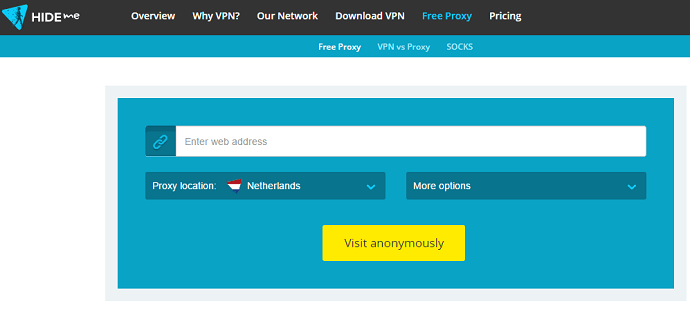
ด้วยวิธีนี้ คุณสามารถปลดบล็อกเนื้อหาที่ถูกจำกัดในประเทศของคุณได้
พร็อกซี่ฟรีทำงานแตกต่างไปจากบริการ VPN หากคุณต้องการการป้องกันและความสะดวกสบายอย่างสมบูรณ์ คุณต้องใช้บริการ VPN
- ที่เกี่ยวข้อง: พร็อกซีเซิร์ฟเวอร์คืออะไร ฉันควรใช้มันไหม
- 15 ข้อดีของ Proxy ที่คุณต้องรู้
- พร็อกซี่ที่ดีที่สุด 6 อันดับแรกสำหรับการเรียกดูแบบไม่ระบุชื่อ
5. วิธีเปลี่ยนที่อยู่ IP ส่วนตัวของคุณบน Windows
วิดีโอสอน: เปลี่ยนที่อยู่ IP บน Windows 10
หากคุณมีเวลา 2 นาที คุณสามารถดูวิดีโอนี้และเรียนรู้วิธีเปลี่ยนที่อยู่ IP ไม่ต้องกังวล คุณสามารถข้ามวิดีโอและทำตามขั้นตอนที่กล่าวถึงด้านล่าง
- เปิด Network and Sharing Center จากแผงควบคุมหรือคลิกขวาที่ไอคอนเครือข่ายซึ่งอยู่ที่ด้านขวาของหน้าจอ
- คลิกที่ Change adapter settings ที่ด้านซ้ายของหน้าจอ
- คลิกขวาที่ Local Area Network หรือ Wireless Network ที่คุณต้องการเปลี่ยน IP
- คลิกที่ตัวเลือกคุณสมบัติ
- ดับเบิลคลิกที่รายการ IPv4 จากรายการ
- เลือกแท็บ ทั่วไป แล้วเลือก ใช้ที่อยู่ IP ต่อไปนี้ หรือเลือก รับที่อยู่ IP โดยอัตโนมัติ เพื่อให้เราเตอร์ควบคุมที่อยู่ IP
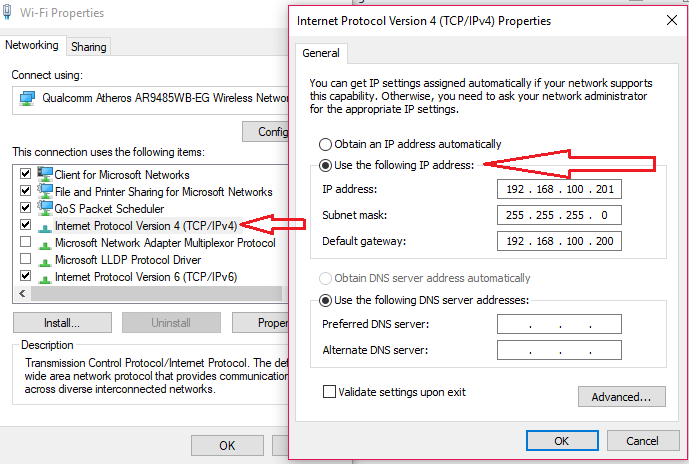
- ที่เกี่ยวข้อง: 8 วิธีที่คุณสามารถป้องกันการแฮ็คคอมพิวเตอร์หรือ Mac . ของคุณ
- 3 วิธีในการป้องกันการติดตาม ISP
6. วิธีเปลี่ยนที่อยู่ IP บน Mac
ทำตามขั้นตอนด้านล่างเพื่อเปลี่ยนที่อยู่ IP บนระบบ Mac ของคุณ:
1. จากแถบเมนูด้านบนทางด้านซ้าย ให้เลือกเมนูแอปเปิ้ลโดยคลิกที่ไอคอนแอปเปิ้ล
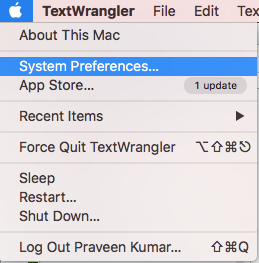
2. เลือก 'การตั้งค่าระบบ' จากตัวเลือกที่มี
3. หน้าต่าง System Preferences จะเปิดขึ้นและเลือกตัวเลือก 'Network' ภายใต้หมวด Internet & Wireless
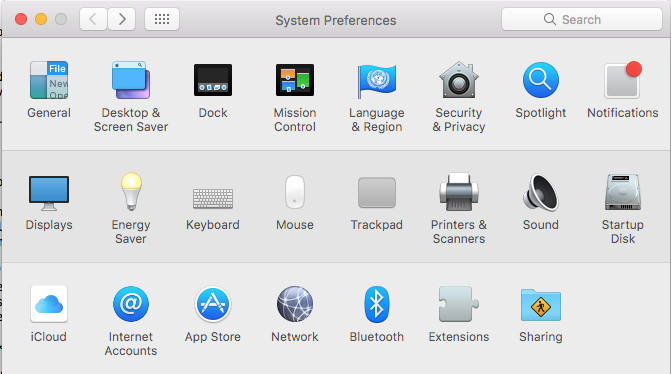
4. หน้าต่างเครือข่ายจะเปิดขึ้นตามที่แสดงในภาพหน้าจอด้านล่าง
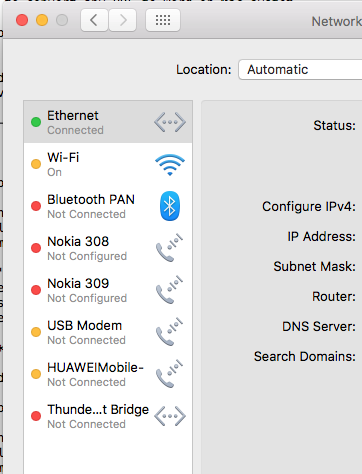
5. โดยค่าเริ่มต้น 'อีเธอร์เน็ต' จะถูกเลือก คลิกที่ปุ่มขั้นสูงที่มุมล่างขวา
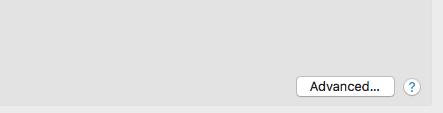
6. หน้าต่างใหม่จะเปิดขึ้นและตามค่าเริ่มต้น แท็บ 'TCP/IP' จะถูกเลือก ในหน้าต่างนี้ คุณสามารถดูที่อยู่ IP ที่กำหนดในปัจจุบันและรายละเอียดได้
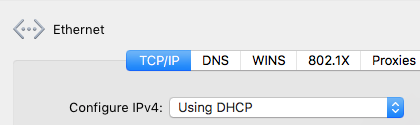
7. จากตัวเลือก Configure IPv4 เลือก 'Using DHCP with manual address'
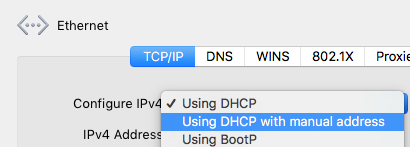
8. จากนั้น คุณจะเห็นตัวเลือกในการเพิ่มที่อยู่ IP ใหม่ในช่องที่อยู่ IPv4
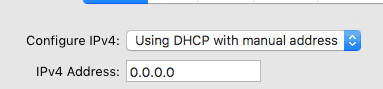
9. ป้อนที่อยู่ IP ใหม่ในช่องที่อยู่ IPv4
10. คลิกปุ่ม OK จากนั้นคลิกที่ Apply เพื่อใช้การเปลี่ยนแปลงได้สำเร็จ
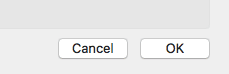
11. สมมติว่าเซิร์ฟเวอร์ที่เพิ่มใหม่ดูเหมือนไม่ทำงาน ให้รีบูตระบบและทดสอบเซิร์ฟเวอร์อีกครั้ง
7. วิธีเปลี่ยนที่อยู่ IP บน iPhone
คุณยังสามารถเปลี่ยนที่อยู่ IP บนอุปกรณ์มือถือ เช่น Apple iPhone หรือโทรศัพท์ Android:
- เปิดแอป การตั้งค่า
- แตะที่ตัวเลือก Wi-Fi
- ผู้ใช้ iPhone: แตะขนาดเล็ก (i) ถัดจากเครือข่าย
- ไปที่แท็บ คง ที่ของพื้นที่ ที่อยู่ IP
- ป้อนรายละเอียดเครือข่ายด้วยตนเอง เช่น ที่อยู่ IP ของคุณเอง ข้อมูล DNS ฯลฯ..,
คุณยังสามารถใช้บริการ VPN เช่น NordVPN ( ลิงก์ลดราคาพิเศษ 68% ) เพื่อเปลี่ยนที่อยู่ IP บน iPhone ของคุณ หรือเพื่อปกป้องกิจกรรมออนไลน์ของคุณผ่านมือถือ บริการ VPN ทุกรายการมีแอปสำหรับทุกแพลตฟอร์ม
8. เปลี่ยนที่อยู่ IP ในเครื่องบน Android
ที่อยู่ IP ในเครื่องออกโดยเราเตอร์ที่คุณเชื่อมต่ออุปกรณ์ของคุณ เราเตอร์เครือข่ายใช้ข้อมูลนี้เพื่อระบุอุปกรณ์และส่งข้อมูลไปและกลับจากอุปกรณ์ คุณสามารถกำหนดที่อยู่ IP ที่กำหนดเองให้กับอุปกรณ์ของคุณได้จากชุดที่อยู่ IP ที่เราเตอร์ออกให้ คุณสามารถทำตามคำแนะนำด้านล่างเกี่ยวกับวิธีเปลี่ยนที่อยู่ IP ในเครื่องบน Android
- ปลดล็อกอุปกรณ์ของคุณและเปิด "การตั้งค่า"
- ไปที่ "เครือข่ายและอินเทอร์เน็ต" >> "Wifi"
- ตอนนี้ให้แตะเครือข่ายที่คุณเชื่อมต่อค้างไว้ คุณจะได้รับตัวเลือกให้ “แก้ไขเครือข่าย”
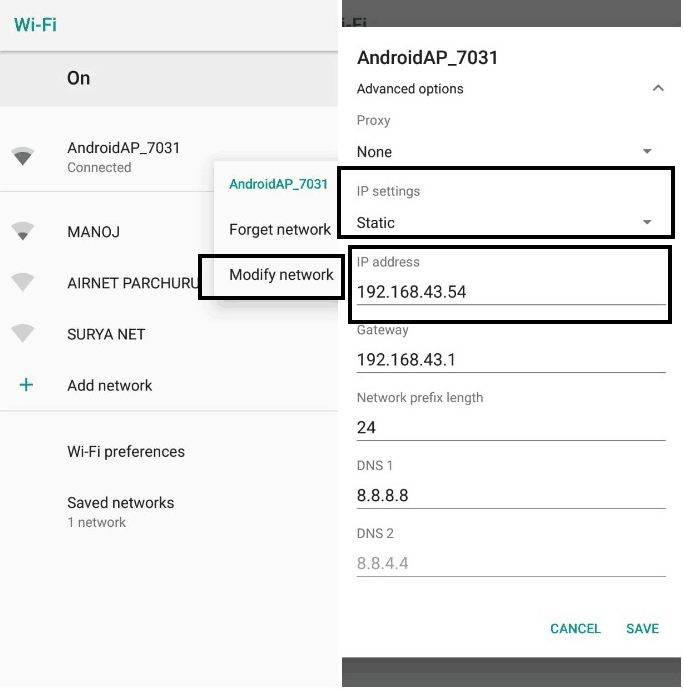
- ถัดไป ภายใต้ตัวเลือกขั้นสูง ให้เปลี่ยนการตั้งค่า IP เป็นคงที่
- คุณสามารถกำหนดที่อยู่ IP ใหม่ให้กับอุปกรณ์ของคุณได้ และคุณต้องแน่ใจว่าที่อยู่ IP นั้นอยู่ในช่วงที่ถูกต้อง
- หากที่อยู่ IP ของคุณคือ 192.168.1.23 คุณสามารถเล่นกับตัวเลข 2 หลักสุดท้ายและป้อนอะไรก็ได้ตั้งแต่ 1 ถึง 254
หากคุณไม่ต้องการเล่นซอกับการตั้งค่าอุปกรณ์ของคุณ จากนั้นคุณสามารถดาวน์โหลดแอป IP Changer จาก play store ซึ่งจะทำงานให้คุณ สิ่งที่คุณต้องทำคือป้อนที่อยู่ IP ในแอปพลิเคชัน และส่วนที่เหลือจะจัดการเอง
- อ่านเพิ่มเติม: 9 วิธีในการเปลี่ยนที่อยู่ IP ออนไลน์
- 7 วิธีที่ดีที่สุดในการป้องกัน Android จากแฮกเกอร์
9. เปลี่ยนที่อยู่ IP สาธารณะบน Android
ที่อยู่ IP สาธารณะใช้เพื่อระบุตัวคุณโดยเว็บไซต์และหน้าเว็บที่คุณเยี่ยมชม ใช้เพื่อให้ข้อมูลแก่คุณ และยังสามารถใช้เพื่อบล็อกหรือจำกัดไม่ให้คุณใช้บางไซต์ได้ คุณสามารถเปลี่ยนข้อมูลประจำตัวของอุปกรณ์ของคุณรวมทั้งเรียกดูเนื้อหาที่ถูกจำกัดโดยการเปลี่ยนที่อยู่ IP สาธารณะบนอุปกรณ์ของคุณ
คุณมีการควบคุมน้อยมากเนื่องจากถูกควบคุมโดยผู้ให้บริการเครือข่ายอย่างเข้มงวด คุณสามารถเปลี่ยนที่อยู่ IP สาธารณะได้อย่างง่ายดายหากผู้ให้บริการของคุณใช้ "Dynamic IP" ซึ่งมักใช้โดยผู้ให้บริการส่วนใหญ่ หากผู้ให้บริการของคุณไม่ได้ใช้ Dynamic IP วิธีเดียวคือใช้ VPN ซึ่งจะข้ามการเชื่อมต่อของคุณไปยังเซิร์ฟเวอร์ที่อยู่ในประเทศอื่น
9.1. เปลี่ยนที่อยู่ IP สาธารณะบนเครือข่าย Wifi
ขั้นตอนการเปลี่ยนที่อยู่ IP สาธารณะบนเครือข่าย Wifi นั้นง่ายมาก สิ่งที่คุณต้องทำคือรีสตาร์ทเราเตอร์ไร้สายของคุณ หาก ISP ของคุณใช้ Dynamic IP Allocation คุณจะได้รับ IP สาธารณะใหม่ทุกครั้งที่คุณรีสตาร์ทเราเตอร์ ปิดเราเตอร์ของคุณ รอ 5 นาทีแล้วรีสตาร์ทเราเตอร์ บางครั้งคุณจะไม่สังเกตเห็นการเปลี่ยนแปลงและคุณต้องทำสองครั้งหรือสามครั้งเพื่อให้งานเสร็จ
9.2. เปลี่ยนที่อยู่ IP สาธารณะบนเครือข่ายมือถือ
คุณยังสามารถเปลี่ยนที่อยู่ IP ที่กำหนดให้กับคุณโดยผู้ให้บริการเครือข่ายมือถือของคุณ กระบวนการนี้คล้ายกับที่คุณทำบนเครือข่าย Wifi ของคุณ เพียงเปิดโหมดเครื่องบินบนอุปกรณ์ของคุณและปิดเครื่องหลังจากผ่านไปหนึ่งหรือสองนาที คุณจะได้รับที่อยู่ IP สาธารณะใหม่ทุกครั้งที่ทำเช่นนี้
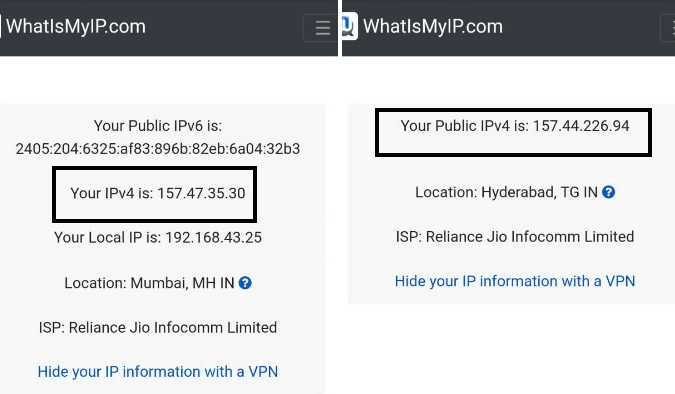
สรุป: วิธีที่ดีที่สุดในการเปลี่ยนที่อยู่ IP
คุณสามารถใช้วิธีใดวิธีหนึ่งฟรีข้างต้น แต่เมื่อคุณจริงจังกับความเป็นส่วนตัว คุณต้องใช้บริการ VPN แบบพรีเมียม การใช้บริการ VPN เป็นวิธีที่ดีที่สุดในการเปลี่ยนที่อยู่ IP บนอุปกรณ์ทั้งหมดของคุณ เนื่องจากบริการ VPN มีแอปสำหรับอุปกรณ์ทั้งหมดของคุณ
เราขอแนะนำให้ใช้ NordVPN ซึ่งเป็นเครือข่ายราคาถูกและดีที่สุด
- ที่เกี่ยวข้อง: วิธีค้นหาที่อยู่ Mac บน iPhone
- วิธีเข้าถึงการตั้งค่า iPhone DNS เพื่อเปลี่ยน DNS
หากคุณชอบบทช่วยสอนนี้เกี่ยวกับวิธี เปลี่ยนที่อยู่ IP โปรดแชร์กับเพื่อนและครอบครัวของคุณ ต้องการคำแนะนำเพิ่มเติม โปรดติดตาม whatvwant บน Facebook และ Twitter สมัครสมาชิกช่อง whatVwant บน YouTube เพื่อรับการอัปเดตเป็นประจำ
